佳能扫描仪能网络扫描吗 佳能2525I网络扫描设置教程
佳能扫描仪能网络扫描吗,佳能2525I是一款常见的办公打印机,除了打印功能外,许多用户都想知道它是否支持网络扫描。实际上佳能2525I是可以进行网络扫描的,并且操作也非常简单。通过设置一些基本的网络扫描选项,您就能够方便地在办公室中进行文件扫描并进行共享。下面我们就来详细了解佳能2525I的网络扫描设置教程,帮助大家更好地使用和管理办公设备。
佳能2525I网络扫描设置教程
具体方法:
1.第一步,确认电脑和打印机在同一个局域网内。同时在电脑上新建一个文件夹,并设置成共享。名字只能为英文例如,scan,saomiaojian等。并保证共享后登录的账号有写入权限,相关设置在网上搜索对应系统设置。
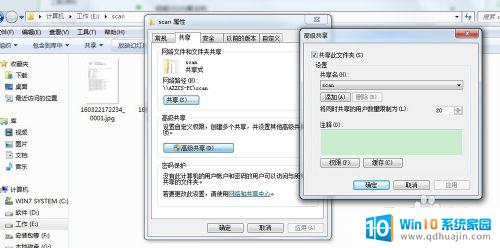
2.在打印机上设置佳能2525i的IP为固定IP地址。(附加功能→需要输入管理员账号和密码,可以问安装人员。登录进去找到IPV4设置页,直接关掉DHCP就好,前面的实心方框改成空心方框即可,确认完成)。
3.然后在电脑上输入打印机的ip地址,登录进去(账号密码同上步)。登录到首页。如图。
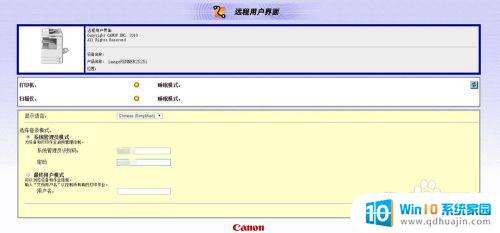
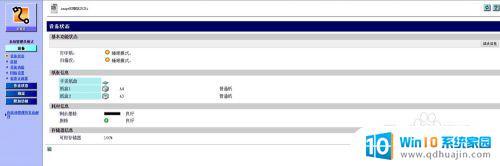
4.点击左侧的地址按钮。
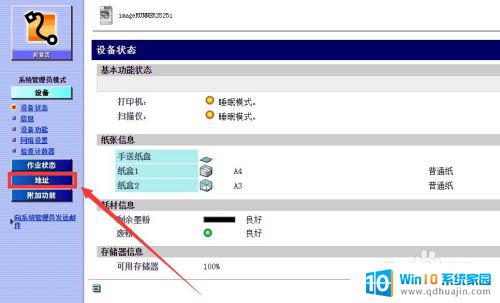
5.点击数字进入编辑模式。
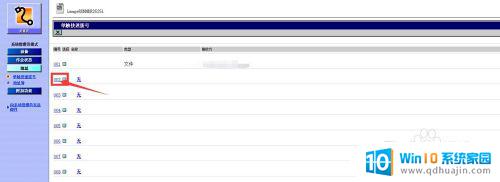
6.把左上角类型切换为文件,把通信协议类型改为windows(SMB)如图示。
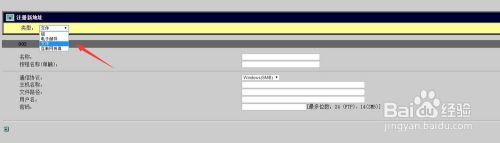
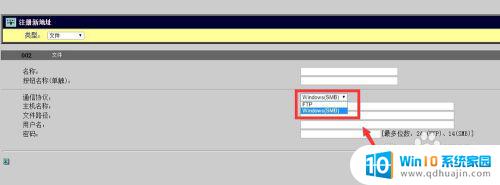
7.主机名称直接填第一步中设置的共享文件夹的网络路径(需要用IP地址),例如我本机IP地址为192.168.0.101,共享文件夹文字是scan,则主机路径为“\\192.168.0.101\scan”(不包含引号),在用户名密码中填写共享文件夹时用的账号名及密码。若无密码,则留空。如下图,同时,点击右上角确定按钮,保存设置。
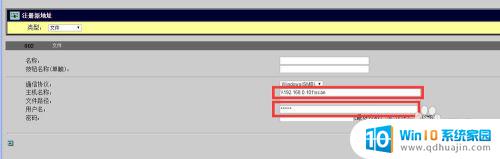
8.此时,在打印机上按发送按钮,在地址簿里面选择刚刚设置好的名称。然后放入需要扫描的文件,按启动按钮即可。
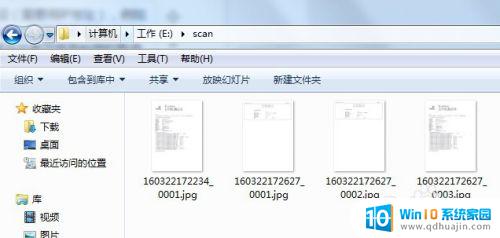
在现代化的办公环境中,佳能扫描仪网络扫描的能力越来越受到关注。佳能2525I作为一款高效实用的扫描仪,具备网络扫描的能力,可以通过简单的设置教程轻松实现网络扫描功能。因此,选择佳能2525I扫描仪可以为企业节省时间、提高工作效率,是一个不错的选择。





